Vizio ha una vasta gamma di televisori 4K UHD (ultra-alta definizione), tutti con qualità dell'immagine 4K nativa, incluso il supporto HDR. HDR si riferisce all'alta gamma dinamica, una caratteristica che fornisce un contrasto migliore. Ciò significa che i colori sullo schermo di Vizio TV sembrano più realistici.
come creare un simbolo di laurea su mac

Se devi attivare il 4K sulla tua TV Vizio, probabilmente stai utilizzando un dispositivo esterno, come un computer, una console di gioco, ecc., che non appare in 4K sulla tua TV. È necessario abilitare la funzione HDR tramite le impostazioni della TV o l'app Vizio Smartcast designata quando si utilizzano console di gioco, lettori Blu-Ray, Roku, Fire TV Stick e altro.
Continua a leggere per istruzioni dettagliate su entrambi i metodi e approfondimenti aggiuntivi.
Come abilitare 4K sulla tua TV Vizio utilizzando iOS o Android
Andiamo dritti al punto e ti mostriamo come abilitare 4K HDR sulla tua TV Vizio per dispositivi esterni. Il supporto nativo sarà sempre presente, ma probabilmente vorrai un'immagine migliore sul tuo PC, laptop o console.
Segui i passi:
- Scarica l'app Smartcast per iOS o Androide .
- Avvia l'app SmartCast.
- Tocca su Impostazioni.
- Quindi tocca Ingressi e scegli Sottocampionamento colore HDMI.
- Seleziona HDR sulla porta HDMI (ad esempio, HDMI 1 o un'altra porta a cui hai collegato il dispositivo).
Nota che presumiamo che tu abbia già collegato il tuo dispositivo esterno alla tua TV Vizio 4K. In caso contrario, collegalo utilizzando un cavo HDMI e segui i passaggi precedenti. Ricorda solo la porta HDMI che hai usato.
Come abilitare 4K sulla tua TV Vizio usando le Impostazioni
Se non ti piacciono i dispositivi e le app intelligenti, ti ascoltiamo. Puoi farlo anche tramite le impostazioni di Vizio TV. I passaggi potrebbero variare leggermente a seconda del tipo di TV Vizio che stai utilizzando. Ecco perché abbiamo menzionato prima la soluzione dell'app: è più generale.
Ecco le istruzioni per abilitare 4K HDR sulla TV Vizio V Series 4K. Il processo dovrebbe funzionare allo stesso modo per i modelli M e P.
- Accendi la tua TV Vizio 4K.
- Vai alle impostazioni di input.
- Seleziona la porta HDMI corretta.
- Abilita l'opzione Full UHD Color.
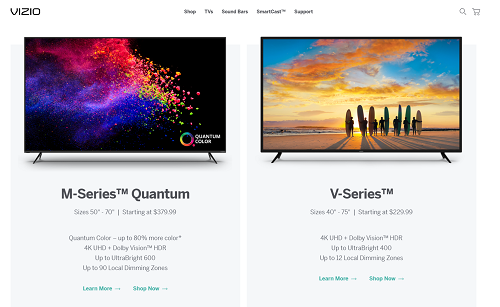
Il dispositivo esterno dovrebbe riconoscere l'impostazione 4K e l'immagine dovrebbe essere ottimizzata. Tieni presente che funziona solo su modelli TV e dispositivi esterni più recenti, il che significa che quelli più vecchi non saranno compatibili. Ad esempio, mentre una PS4 Pro o Xbox One X offre una risoluzione HDR 4K, le console meno recenti non saranno in grado di utilizzarla e quelle più recenti non possono eseguire la qualità 4K su televisori HDR non 4K meno recenti.
Altre impostazioni di miglioramento visivo per TV Vizio
I televisori Vizio 4K hanno opzioni di personalizzazione che puoi adattare alle tue preferenze. Apri le impostazioni dell'immagine sulla tua TV e sperimenta. Ti consigliamo di provare la modalità Film per migliorare ulteriormente la qualità dell'immagine per il tuo piacere di visione.
come eseguire il mirroring del telefono su Firestick?
Hai la funzione Retroilluminazione sullo stesso menu e luminosità e contrasto. Tutto si riduce alle preferenze personali e lo lasceremo a te. Sfortunatamente, le impostazioni di movimento sui televisori Vizio sono limitate, ma puoi abilitare la modalità Film se desideri risultati privi di jitter.
Se sei un giocatore, apprezzerai l'impostazione chiamata Game Low Latency. Apri le impostazioni Immagine, seleziona Altre immagini e attiva Gioco a bassa latenza. Questa opzione ridurrà significativamente l'input lag e migliorerà la tua esperienza di gioco complessiva.
Se stai utilizzando un computer con la tua TV Vizio, ti consigliamo vivamente di eseguire la Modalità immagine computer. Vai a Impostazioni immagine, seguito da Modalità immagine e seleziona Computer.
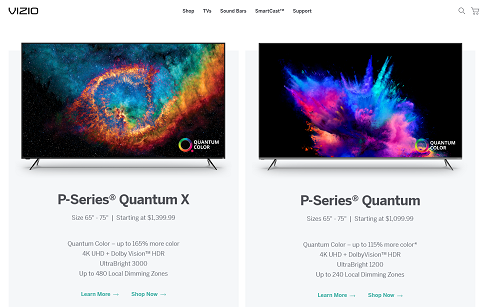
Come puoi vedere, 4K è un eccellente miglioramento per i televisori Vizio e anche altre impostazioni aiutano a migliorare la qualità visiva e le prestazioni. Puoi facilmente rendere qualsiasi sorgente realistica e visivamente scoppiettante, purché il dispositivo sia compatibile con 4K e anche la TV Vizio.
Si spera che questo articolo ti aiuti a ottenere la migliore qualità dell'immagine dalla tua TV. Tutti i modelli Vizio 4K sono solidi, ma l'ultima serie M è senza dubbio la migliore nel 2022. Pertanto, sono i più costosi.
Non importa quale TV Vizio 4K possiedi, dovresti essere in grado di utilizzare questi suggerimenti. Naturalmente, la struttura del menu ei nomi delle opzioni potrebbero variare leggermente.




![Come cercare tutto Craigslist in una volta [novembre 2020]](https://www.macspots.com/img/other/36/how-search-all-craigslist-once.jpg)




